Import/Export
Importer des données
Si les données doivent être importées dans un projet existant, ouvrez ce projet.
Activez l’onglet Fichier puis cliquez sur l’option Ouvrir.
Vous pouvez aussi utiliser le raccourci-clavier Ctrl O.
Si le fichier à importer est enregistré dans un des dossiers que vous avez récemment utilisés, cliquez sur ce dossier dans la zone Récent, ou si aucun des dossiers proposés ne vous convient, cliquez sur le bouton Parcourir.
Quel que soit votre choix, la boîte de dialogue Ouvrir s’affiche à l’écran.
Ouvrez la liste située à droite de la zone Nom de fichier puis sélectionnez le type de fichier contenant les données à importer.
Recherchez puis sélectionnez le fichier à importer.
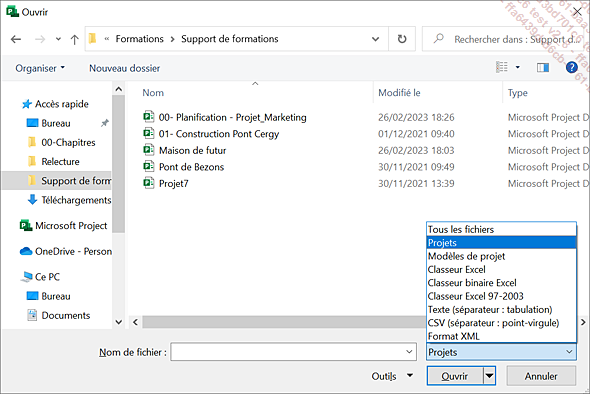
Notez que la liste déroulante associée au champ Nom de fichier vous donne un accès aux types de fichiers exploitables directement dans Project 2021.
Cliquez sur le bouton Ouvrir pour lancer l’Assistant Importation de Project 2021.
Cliquez sur le bouton Suivant de la fenêtre Assistant Importation.
Les étapes suivantes proposées par l’Assistant Importation varient selon le Type de fichier choisi précédemment. Dans le cadre de notre exemple, nous avons choisi le type Classeur Excel (*.xlsx).
Dans ce cas...
Exporter des données
Ouvrez le projet contenant les données à exporter.
Dans l’onglet Fichier, cliquez sur l’option Exporter puis sélectionnez l’option Enregistrer le projet en tant que fichier située dans le volet central.
Dans le volet de droite, sélectionnez le type de fichier sous lequel les données doivent être exportées. Si aucun des types proposés ne vous convient, sélectionnez l’option Enregistrer sous un autre type de fichier.
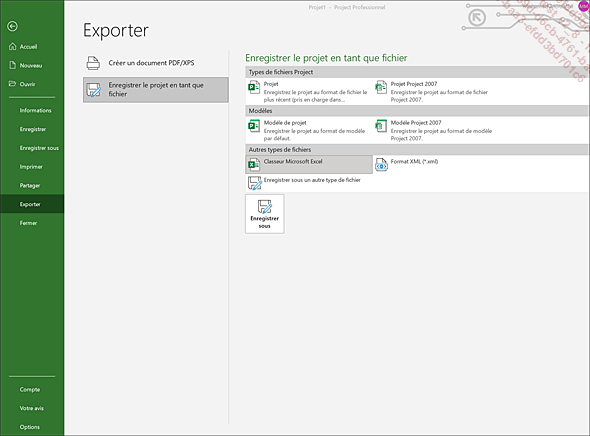
Cliquez sur le bouton Enregistrer sous.
La boîte de dialogue Enregistrer sous s’affiche à l’écran. La liste Type affiche le format de fichier.
Si besoin, modifiez le type de fichier dans lequel le projet doit être exporté en sélectionnant le format souhaité dans la liste Type.
Sélectionnez le dossier d’enregistrement du fichier puis modifiez éventuellement son nom dans la zone Nom de fichier.
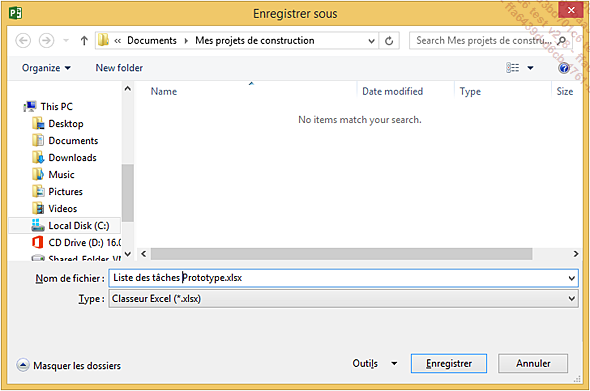
Cliquez sur le bouton Enregistrer.
Cliquez sur le bouton Suivant de la fenêtre Assistant Exportation.
Les étapes suivantes proposées par l’Assistant Exportation varient selon le Type de fichier choisi précédemment. Dans le cadre de notre exemple, nous avons choisi le type Classeur Excel (*.xlsx).
Dans ce cas, choisissez le format Données sélectionnées (au lieu...
Enregistrer un fichier de projet au format PDF ou XPS
Les formats des fichiers PDF et XPS sont des formats de fichier qui permettent la diffusion de documents électroniques. Ces formats conservent les polices, les images, les graphiques et la mise en forme d’un document tel qu’il a été créé dans son application d’origine. Un utilisateur peut afficher, partager et imprimer des fichiers PDF s’il dispose du logiciel Acrobat Reader (disponible gratuitement sur le site web d’Adobe) et des fichiers XPS s’il dispose de Microsoft .NET Framework (disponible gratuitement sur le site Microsoft). Cependant, depuis la version 8 de Windows, celui-ci met à votre disposition le Lecteur permettant d’ouvrir les fichiers PDF et XPS ainsi que la Visionneuse XPS permettant d’ouvrir les fichiers XPS.
Choisissez l’affichage correspondant aux données à enregistrer dans le fichier PDF ou XPS.
Onglet Fichier - option Exporter
Cliquez sur l’option Créer un document PDF/XPS< ...
Établir une liaison OLE avec Microsoft Excel
Cette fonctionnalité permet de créer un lien dynamique depuis Project 2021 vers Microsoft Excel (sous Windows) et vice versa.
Créer un lien dynamique depuis Project 2021 vers Excel
Sélectionnez les cellules de votre projet concernées par la liaison.
Activez l’onglet Tâche puis
cliquez sur l’outil Copier  du groupe Presse-papiers(ou CtrlC).
du groupe Presse-papiers(ou CtrlC).
Ouvrez l’application Microsoft Excel et le classeur dans lequel vous souhaitez établir la liaison.
Sélectionnez la cellule à partir de laquelle vous souhaitez copier les données Project 2021.
Puis, toujours dans l’application Microsoft Excel, dans l’onglet Accueil, ouvrez la liste du bouton Coller puis cliquez sur l’option Collage spécial.
Activez l’option Coller avec liaison puis sélectionnez le format souhaité dans la zone de liste En tant que.
Cliquez sur le bouton OK.
Les données sont aussitôt utilisables dans la feuille de calcul Excel.
Créer un lien dynamique depuis Excel vers Project 2021
À partir de Microsoft Excel, sélectionnez
les données concernées par la liaison puis cliquez
sur l’outil Copier  (onglet Accueil pour
les versions Excel 2013 et 2021).
(onglet Accueil pour
les versions Excel 2013 et 2021).
À partir de Project 2021, insérez dans le tableau un champ...
 Editions ENI Livres | Vidéos | e-Formations
Editions ENI Livres | Vidéos | e-Formations